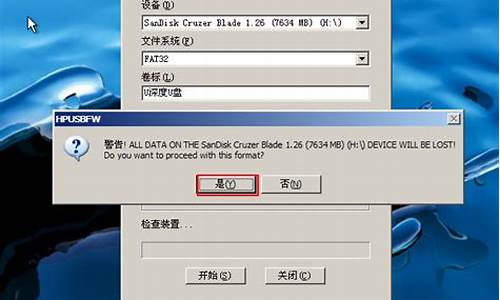_bios setup设置
1.电脑怎么正确设置BIOS?
2.如何通过BIOS Setup设置启动模式
3.电脑bios怎么设置,有没有中英文对照操作图解
4.bios setup是什么意思?

1、开机后长按电脑delete键,进入BIOS。
2、进入电脑的BIOS设置菜单。
3、选择Boot项,选中第一条。
4、按一下回车键,第一引导设备设置为硬盘引导“1st Boot? Device”。
5、按向下的光标键,移到第二项“2nd Boot Dev?ice CDROM:PS-ASUS DRW”。
6、再按一下F10键,出现的对话框中按OK保存设置,重新启动电脑即可。
电脑怎么正确设置BIOS?
PC系列微机启动时,首先进入ROM BIOS , 接着执行加电自检(Power-On Self Test,简称POST),进行系统硬件自测检查和初始化及系统设置的校验等,随后在屏
幕右上方显示信息:
“Hit <DEL> If you want to run SETUP”
询问用户是否执行ROM BIOS中的SETUP程序。如需要,则按<DEL>键进入SETUP程序,以设置正确的系统硬件参数,系统自动将参数存入到系统主板上的CMOS RAM中。此过程涉及到三个概念:ROM BIOS、BIOS SETUP和CMOS RAM。
ROM BIOS
DOS的输入输出管理由两部分组成,一部分是存放在磁盘上的IO.SYS(输入/输出接口模块)文件;另一部分是固化在ROM中的BIOS(Basic Input/Output System基本输入输出系统)。前者提供了DOS与硬件的接口,扩充了ROM BIOS的某些功能;后者控制着系统全部硬件的运行,又为高层软件提供基层调用。ROM BIOS也被称为系统ROM BIOS,是指存储在ROM中的BIOS程序。
1.BIOS的存放地点
我们知道,ROM是不能被修改其内容且断电后其原有存储内容不消失的只读存储器。为了保证系统常用重要程序的安全性及方便性,BIOS存放在ROM中,而RAM用来存放运行的程序和数据信息。近年来,BIOS常被固化在EPROMM中,EPROM芯片上有一个玻璃窗(以此可方便地识别ROM BIOS芯片或ROM BIOS存放地点)。
2.BIOS主要内容
系统ROM BIOS的主要内容有:
(1)自诊断测试程序
通过读取系统主板上CMOS RAM中的内容来识别系统的硬件配置,并根据这些配置信息对系统中各部件进行自检和初始化。在POST过程中,如CMOS RAM中的设置参数与系统实际存在的硬件不符,将导致系统不能正确运行甚至死机。
(2)系统自举装入程序
在机器启动时,系统ROM BIOS首先读取磁盘引导记录进内存,然后由引导记录读取磁盘文件IBM?BIO.COM和IBMDOS.COM进内存,再由IBMBIO.COM读COMMAND.COM进内存,其间进行一些初始化和其它工作。
(3)系统设置程序(SETUP)
通过运行SETUP程序,将系统的配置情况(如软驱、硬盘型号等),以参数形式存入CMOS RAM中。
(4)主要I/O设备的I/O驱动程序及基本的中断服务程序等。
CMOS RAM
系统ROM BIOS要对系统配置的部件进行自检和初始化,那么系统设置的参数,存放在何处以便修改及长期保存呢?显然,ROM不便用来保存系统设置,因为它虽然能长期保存数据但不能由一般用户写入数据。所以,一种方法是:利用系统主板上一组可拨动的DIP开关,以其不同的开关组合来代表系统硬件的配置情况(如早期的IBM PC/XT机);另一种方法是:用系统主板上的CMOS RAM来保存系统设置参数。目前,大部分微机都用后一种方法。
1.CMOS RAM的特点
CMOS RAM是一种互补金属氧化物半导体的随机存储器,它具有功耗低(每位约10毫微瓦);可随机读取或写入数据;断电后,其原有存储内容消失;由于功耗低,在外界电源断开时,可用外加电池来保持存储器的内容;工作速度比动态存储器高等特点。
2.CMOS RAM中的内容
由于CMOS RAM具有以上特点,所以微机系统中常用它来保存系统配置数据(如当前系统日期、时间,软驱、硬盘类型,基本显示方式等),并用一个可充电的电池或外接干电池对CMOS RAM芯片供电,使得配置数据不致在微机断电情况下消失。
BIOS SETUP
另一个问题是,如何将系统配置参数存入CMOS RAM中去,从而使微机系统识别硬件配置及其他参数。对此,一般是运行SETUP程序进行系统设置。
1.SETUP存放地点
SETUP程序以前常附在随机器的系统诊断盘中。目前,SETUP程序均被固化在系统主板的ROM BIOS中,所以又称BIOS SETUP。
2.SETUP的类型
据ROM BIOS的类型不同,SETUP程序也有不同的类型。目前常用的有:QUADTEL BIOS SETUP,AMI BIOS SETUP,AWARD BIOS SETUP,AMI WINBIOS SETUP等。
3.运行SETUP程序
运行SETUP也称为系统设置或CMOS SETUP。SETUP被固化在ROM BIOS中时,在系统启动的过程中,用户可按照屏幕提示信息,通过按某键(如DEL键)即可运行SETUP程序。SETUP的主要作用是:允许用户修改系统基本配置,以便告诉操作系统,什么类型的设备被连接到系统主板上等。
一般地,当微机系统出现下列情况时,需运行SETUP程序来设置CMOS参数:微机系统第一次加电;微机系统增加、减少、更换硬件;CMOS RAM掉电后,原内容丢失;因需要而调整某些设置参数等。
4.SETUP的设置内容
虽然BIOS SETUP程序的类型各异,但系统设置的内容大致相同。如AMI BIOS SETUP大致含以下项目(内容略):
(1)标准CMOS参数设置(STANDARD CMOS SETUP)
(2)高级CMOS参数设置(ADVANCED CMOS SETUP)
(3)高级CHIPSET(芯片组)参数设置
(4)自动设置BIOS缺省值(AUTO CONFIGURATION WITH BIOS DEFAULTS)
(5)自动设置POWER-ON缺省值(AUTO CONFIGURATION WITH POWER-ON DEFAULTS)
(6)口令设置(CHANGE PASS?WORD)
(7)自动测试硬盘参数(IDE HDD AUTO DETECTION)
(7)硬盘实用例程(HARDDISK UTILITY)
(9)数据写入CMOS并退出(WRITE TO CMOS AND EXIT)
(10)数据不写入CMOS并退出(DO NOT WRITE TO CMOS AND EXIT)
由上可知,目前微机系统中的ROM BIOS常被存放在一个EProM芯片中,通过运行ROM BIOS中的SETUP程序将系统设置参数存放到一个由后备电池供电的CMOS RAM中,以使系统能识别配置并正常运行。
BIOS的升级方法
BIOS管理着微机的底层输入输出模块,用较新的BIOS可以改善微机的性能。BIOS升级一般是通过更换芯片或重写Flash ROM实现的,下面分别讲述这两种方法:
1.芯片升级
关闭电源打开机箱后,用起子或其它工具小心地将原有芯片取出,然后将新的BIOS芯片插入。安装时注意,将芯片有缺口的一侧与插座上有缺口的一侧对准,避免插反。
更换BIOS应尽量用与原厂家同一系列的芯片,不同厂家的BIOS芯片有可能带来兼容性方面的问题。升级前还应了解你的主板是否能支持所换BIOS新增功能,如果这些功能需要专门的主板结构,则BIOS升级意义不大。
2.Flash ROM升级
新型的主板均用Flash ROM,使用软件方法进行升级。
那么什么是Flash ROM呢?
486档次以下微机的BIOS芯片是一块EProM(可擦除只读存储器),芯片上有一个小窗口,通过紫外线照射可以清除BIOS内容,所以这些芯片上都贴有一块印有厂商标记的不干胶,用于保护芯片中的BIOS。
EProM的BIOS升级、维护都很不方便。在586以上的主板中普通用了更新的芯片技术——Flash ROM来作为BIOS程序的载体。Flash ROM也称为闪速存储器,在本质上属于EEProM(电可擦除只读存储器)。平常情况下Flash ROM与EProM一样是禁止写入的,在需要时,加入一个较高的电压就可以写入或擦除。因此,其维护与升级都很方便。BIOS升级的程序盘一般由主板厂商提供,也可以到Internet网上去下载。
为预防用户误操作删除Flash ROM中的内容导致系统瘫痪,一般的主板厂商都在Flash ROM中固化了一小块启动程序(BOOT BLOCK)用于紧急情况下接管系统的启动。
一般主板上有关Flash ROM的跳线开关用于设置BIOS的只读/可读写状态。关机后在主板上找到它将其设置为可写(Enable或Write),重新开机,就可以重写BIOS升级了。
Flash ROM升级需要两个软件:一个是Flash ROM写入程序,一般由主板附带的驱动程序盘提供;另一个是新版BIOS的程序数据,需要到Internet或BBS上下载。升级前检查BIOS数据的编号及日期,确认它比你使用的BIOS版本更新,同时也应检查它与你所用的BIOS是否是同一产品系列,如:TX芯片组的BIOS不宜用于VX的主板,避免出现不兼容问题。BIOS升级程序只能在DOS实模式运行,因此开机启动时应按F5跳过Config.sys和Autoexec.bat,并且不能进入Windows。
Flash ROM工具程序一般有以下功能:
·保存原有BIOS数据(Se Current BIOS to File)
·更新BIOS数据(Update BIOS Block from File)
·其它功能(Advanced Features)
首先选择保存功能将原BIOS数据保存到软盘上,存为一个文件,用于升级失败时恢复原有BIOS。然后装入新BIOS数据盘,选择更新BIOS数据,输入新BIOS的文件名,完成BIOS的升级。
有的BIOS工具只升级主要的模块,如果它发现新的BIOS与原BIOS有很大不同,会给予提示并建议使用相应选项对整个BIOS升级(包括BIOS启动模块和PnP ESCD参数区)。
升级结束后,注意将主板上Flash EEPROM的跳线改回只读状态,此外部分主板要求清除COMS并重新设置,具体可参看主板的用户手册。
如何通过BIOS Setup设置启动模式
bios的说明书
在我们计算机上使用的BIOS程序根据制造厂商的不同分为:AWARD BIOS程序、AMI BIOS程序、PHOENIX BIOS程序以及其它的免跳线BIOS程序和品牌机特有的BIOS程序,如IBM等等。限于条件我在我的网站上只介绍我自己使用的AWARD BIOS程序的基本设置方法。不同的系统主机板有不同的BIOS版本,正确的使用和及时的升级主板BIOS程序是确保计算机正常、高效工作的必要保障。
一、进入BIOS设置和基本选项
开启计算机或重新启动计算机后,在屏幕显示“Waiting……”时,按下“Del”键就可以进入CMOS的设置界面。要注意的是,如果按得太晚,计算机将会启动系统,这时只有重新启动计算机了。大家可在开机后立刻按住Delete键直到进入CMOS。进入后,你可以用方向键移动光标选择CMOS设置界面上的选项,然后按Enter进入副选单,用ESC键来返回父菜单,用PE UP和PE DOWN键来选择具体选项,F10键保留并退出BIOS设置。STANDARD CMOS SETUP(标准CMOS设定)
用来设定日期、时间、软硬盘规格、工作类型以及显示器类型
BIOS FEATURES SETUP(BIOS功能设定)
用来设定BIOS的特殊功能例如警告、开机磁盘优先程序等等
CHIPSET FEATURES SETUP(芯片组特性设定)
用来设定CPU工作相关参数
POWER MANEMENT SETUP(省电功能设定)
用来设定CPU、硬盘、显示器等等设备的省电功能
PNP/PCI CONFIGURATION(即插即用设备与PCI组态设定)
用来设置ISA以及其它即插即用设备的中断以及其它差数
LOAD BIOS DEFAULTS(载入BIOS预设值)
此选项用来载入BIOS初始设置值
LOAD OPRIMUM SETTINGS(载入主板BIOS出厂设置)
这是BIOS的最基本设置,用来确定故障范围
INTEGRATED PERIPHERALS(内建整合设备周边设定)
主板整合设备设定
SUPERVISOR PASSWORD(管理者密码)
计算机管理员设置进入BIOS修改设置密码
USER PASSWORD(用户密码)
设置开机密码
IDE HDD AUTO DETECTION(自动检测IDE硬盘类型)
用来自动检测硬盘容量、类型
SAVE&EXIT SETUP(储存并退出设置)
保存已经更改的设置并退出BIOS设置
EXIT WITHOUT SAVE(沿用原有设置并退出BIOS设置)
不保存已经修改的设置,并退出设置
1、STANDARD CMOS SETUP(标准CMOS设定)
标准CMOS设定中包括了DATE和TIME设定,您可以在这里设定自己计算机上的时间和日期。
下面是硬盘情况设置,
列表中存在PRIMARY MASTER 第一组IDE主设备;
PRIMARY SLAVE 第一组IDE从设备;
SECONDARY MASTER 第二组IDE主设备;
SECONDARY SLAVE 第二组IDE从设备。
这里的IDE设备包括了IDE硬盘和IDE光驱,第一、第二组设备是指主板上的第一、第二根IDE数据线,一般来说靠近芯片的是第一组IDE设备,而主设备、从设备是指在一条IDE数据线上接的两个设备,大家知道每根数据线上可以接两个不同的设备,主、从设备可以通过硬盘或者光驱的后部跳线来调整。
后面是IDE设备的类型和硬件参数,TYPE用来说明硬盘设备的类型,我们可以选择AUTO、USER、NONE的工作模式,AUTO是由系统自己检测硬盘类型,在系统中存储了1-45类硬盘参数,在使用该设置值时不必再设置其它参数;
如果我们使用的硬盘是预定义以外的,那么就应该设置硬盘类型为USER,然后输入硬盘的实际参数(这些参数一般在硬盘的表面标签上);
如果没有安装IDE设备,我们可以选择NONE参数,这样可以加快系统的启动速度,在一些特殊操作中,我们也可以通过这样来屏蔽系统对某些硬盘的自动检查。
SIZE 表示硬盘的容量;
CYLS 硬盘的柱面数;
HEAD硬盘的磁头数;
PRECOMP写预补偿值;
LANDZ着陆区,即磁头起停扇区。
最后的MODE是硬件的工作模式,我们可以选择的工作模式有:NORMAL普通模式、LBA逻辑块地址模式、LARGE大硬盘模式、AUTO自动选择模式。
NORMAL模式是原有的IDE方式,在此方式下访问硬盘BIOS和IDE控制器对参数部作任何转换,支持的最大容量为528MB。
LBA模式所管理的最大硬盘容量为8.4GB,LARGE模式支持的最大容量为1GB。
AUTO模式是由系统自动选择硬盘的工作模式。
其它部分是DRIVE A和DRIVE B软驱设置,如果没有B驱动器,那么就NONE驱动器B设置。我们可以在这里选择我们的软驱类型,当然了绝大部分情况中我们不必修改这个设置。
VIDEO 设置是用来设置显示器工作模式的,也就是EGA/VGA工作模式。
HALT ON 这是错误停止设定,ALL ERRORS BIOS:检测到任何错误时将停机;
NO ERRORS:当BIOS检测到任何非严重错误时,系统都不停机;
ALL BUT KEYBOARD:除了键盘以外的错误,系统检测到任何错误都将停机;
ALL BUT DISKETTE:除了磁盘驱动器的错误,系统检测到任何错误都将停机;
ALL BUT DISK/KEY:除了磁盘驱动器和键盘外的错误,系统检测到任何错误都将停机。这里是用来设置系统自检遇到错误的停机模式,如果发生以上错误,那么系统将会停止启动,并给出错误提示。
右下方还有系统内存的参数:
BASE MEMORY:基本内存;
extended 扩展内存;
other 其它内存;
total MEMORY 全部内存。
2、BIOS FEATURES SETUP(BIOS功能设定)
ENABLED是开启,DISABLED是禁用,使用PE UP和PE DOWN可以在这两者之间切换。
CPU INTERNAL CORE SPEED:CPU 当前的运行速度;
VIRUS WARNING:警告;
CPU INTERNAL CACHE/EXTERNAL CACHE(CPU内、外快速存取);
CPU L2 GACHE ECC CHECKING (CPU L2『第二级缓存』快速存取记忆体错误检查修正);
QUICK POWER ON SELF TEST(快速开机自我检测)此选项可以调整某些计算机自检时检测内存容量三次的自检步骤;
CPU UPDATE DATA(CPU更新资料功能);
BOOT FROM LAN FIRST(网络开机功能)此选项可以远程唤醒计算机。
BOOT SEQUENCE(开机优先顺序)这是我们常常调整的功能,通常我们使用的顺序是:A、C、SCSI,如果您不需要从A盘启动,那么可以调整为ONLY C ,即只从C盘启动。
BIOS FALSH PROTECTION(BIOS写入保护);
PROCESSOR SERIAL NUMBER(系统自动检测奔腾3处理器);
SWAP FLOPPY DRIVE(交换软驱盘符);
VGA BOOT FROM(开机显示选择);
BOOT UP FLOPPY SEEK(开机时是否自动检测软驱);
BOOT UP NUMLOCK STATUS(开机时小键盘区情况设定);
TYPEMATIC RATE SETTING(键盘重复速率设定);
TYPEMATIC RATE(CHARS/SEC,字节/秒);
TYPEMATIC DELAY(设定首次延迟时间)SECURITY OPTION(检测密码方式)如设定为SETUP,则每次打开机器时屏幕均会提示输入口令(普通用户口令或超级用户口令,普通用户无权修改BIOS设置),不知道口令则无法使用机器;如设定为SYSTEM则只有在用户想进入BIOS设置时才提示用户输入超级用户口令。
Memory Parity Check:如果机器上配置的内存条不带奇偶校验功能,则该项一定要设为Disable,目前除了服务器外大部分微机(包括品牌机)的内存均不带奇偶校验.
PCI/VGA PALETTE SNOOP(颜色校正);
ASSIGN IRQ FOR VGA(分配IRQ给VGA)IRQ即系统中断地址。OS SELECT FOR DRAM>64MB(设定OS2使用内存容量)如果正在使用OS/2系统并且系统内存大于64MB,则该项应为Enable,否则高于64MB的内存无法使用,一般情况下为Disable.;
HDD S.M.A.R.T. capability(硬盘自我检测)此选项可以用来自动检测硬盘的工作性能,如果硬盘即将损坏,那么硬盘自我检测程序会发出警报。
REPORT NO FDD FOR WIN95(分配IRQ6给FDD)FDD就是软驱。
VIDEO BIOS SHADOW(使用VGA BIOS SHADOW)用来提升系统显示速度,一般都选择开启。
C8000-CBFFFF Shadow:该块区域主要来映射扩展卡(网卡,解压卡等)上的ROM内容,将其放在主机RAM中运行,以提高速度。
BIOS是“基本输入输出系统”(Basic Input and Output System)的英语缩写,BIOS实际上是主板设计者为使主板能正确管理和控制电脑硬件系统而预置的管理程序。考虑用户在组装或使用电脑时可能需要对部分硬件的参数以及运行方式进行调整,所以厂家在BIOS芯片中专门设置了一片SRAM(静态存储器),并配备电池来保存这些可能经常需要更改的数据,由于SRAM用传统的CMOS半导体技术生产,所以人们也习惯地将其称为CMOS,而将BIOS设置称为CMOS设置,事实上在BIOS设置主菜单上显示的就是“CMOS Setup”(CMOS设置)。
BIOS设置和BIOS升级可不是一回事,BIOS设置是指用户进入BIOS设置菜单后,更改部分硬件控制参数或运行模式,而BIOS升级则是指使用专用工具程序来对BIOS程序进行版本升级。BIOS设置一般不会对电脑构成危险,而BIOS升级则可能会出现升级操作失误而使电脑彻底瘫痪。
一、怎样进入BIOS设置菜单
目前电脑中常使用三类BIOS,其中市场上销售的各类主板和大部分国产品牌机多使用Award BIOS(由美国Award公司开发)或AMI BIOS(由美国AMI公司)开发,另一种就是国外品牌机中常用的Phoenix BIOS(由美国凤凰公司开发)。
电脑在接通电源时首先由BIOS对硬件系统进行检测,同时还在屏幕上提示进入BIOS设置主菜单的方法,例如使用Award BIOS的电脑在启动时将在屏幕下方显示“Press DEL to enter SETUP, ESC to Skip Memory test”(按下Del键进行CMOS设置,ESC键则跳过内存检测),而使用AMI BIOS的电脑则在启动时在屏幕上方提示“Hit if you want to run setup”。所以对使用Award BIOS和AMI BIOS的电脑,我们可以在启动过程中出现上述提示时立即按一下“DEL”键来进入BIOS设置菜单(动作慢了它可不买账!)。而使用Phoenix BIOS 的机器也会在启动时提示用户按“F2”键进入设置菜单。至于其它一些品牌机所使用的BIOS也都可以在电脑启动时注意察看屏幕提示按相应的键来进入设置菜单。
二、怎样选择项目和更改参数
当我们进入BIOS设置菜单后,无论哪一种BIOS都会在菜单的特定位置显示选择项目和更改参数的操作方法,另外在进入具体项目设置菜单后,除了为用户显示能够选择的具体设置参数外,还将为用户提供一至两种可供选择的厂家预置的设置选择项。用户可以使用光标键进行项目选择,使用翻页键Page Up和Page Down修改参数,但使用Phoenix BIOS的电脑则使用F7和F8键来更改参数。
另外在Award和AMI BIOS设置的一些主要项目中还可能提示用户可以分别使用F6和F7键调出厂家预设的参数,也可以在使用厂家预设参数后再通过F5键恢复更改的BIOS设置。因此初学乍练的朋友在进行设置时,可以在进入具体设置菜单后使用F6或F7键调出厂家预设参数,然后再根据自己需要和对各种设置项的了解来进行具体设置,对于自己不熟悉的项目可暂时保留厂家预设值,这样比较稳妥。
三、怎样保存BIOS设置结果
在BIOS设置结束后,可退到主菜单选择“Se & Exit Setup”或“Se Setting and Exit” 退出BIOS设置,也可以在主菜单位置直接按F10键存盘退出。
BIOS中的主要设置项及相关内容
目前使用最多的Award和AMI BIOS设置主菜单(图1)中,分别列有常规设置项和功能设置项,常规设置有六个,它们分别是标准设置、BIOS特性设置、芯片组功能设置、PnP/PCI管理设置、I/O综合端口设置和能源管理设置;而功能设置项是指密码设置(Supervisor Password、User Password )和语言设置(Change Language)。Award BIOS和AMI BIOS这两种BIOS设置菜单中的项目种类和用途相差不大,但可能使用的项目名不同。
由于功能项的设置比较简单,因此我们先以功能项的设置和应用为例进行介绍,然后再简单介绍一下六种常规设置项中的主要内容及其设置,以下就以较新版本的Award BIOS为例进行介绍。
一、BIOS主菜单中的功能设置项
BIOS主菜单中的密码设置和语言设置功能是最简单的设置项,其中超级用户的密码权限高于用户级密码,具体体现在使用“超级密码”的用户不但可以正常启动电脑运行各类软件,而且可以进入BIOS设置菜单对部分项目进行修改,包括直接修改或撤消由普通用户已经设置的“用户密码”,而使用“用户密码”的用户虽然可以正常启动电脑运行各类软件,也能够进入BIOS设置菜单进行浏览,但不能更改其中的设置。语言设置功能则是决定BIOS设置主菜单使用中文还是英文显示。
1.两种权限密码的设置方法和步骤
“超级密码”和“用户密码”可以同时设置,并可设成不同的密码,也可只设置其中的一种。具体设置步骤如下:
第一步,开机启动电脑,当BIOS检测完CPU和内存后在屏幕下方显示“Press DEL to enter SETUP, ESC to Skip Memory test”时按一下DEL键;
第二步,当屏幕显示BIOS设置主菜单后,选择“Advanced BIOS Features”项后回车,进入“Advanced BIOS Features”设置菜单;
第三步,在“Advanced BIOS Features”设置菜单中找到“Security Option”后根据需要用“Page UP”和“Page Down”键设置电脑使用密码情况,设置为“System”时电脑在启动和进入BIOS设置菜单时都需要密码,而设置为“Setup”时,则只需要在进入BIOS设置菜单时才需要密码;
第四步,返回主菜单,用光标键移动“光条”压住“Set Supervisor Password”或“Set User Password”后回车,当显示一个密码录入框时(其中提示“Enter Password:”),输入预先想好的3~8位密码,此时输入的字符会以“*”号代替,输入密码并回车后会再次提示将刚才已输入密码重新输入一遍以进行确认,再次输入密码后提示框消失;
注意:密码最好只使用26个英文字符和0~9的数字,而不要使用其它符号,因为有的BIOS在你混合使用标点等符号输入密码时并不报错,但当用户存盘退出后再使用所输密码开机或试图重新进入BIOS设置菜单时则提示为无效密码,致使用户不得不打开机箱对CMOS放电来取消密码!
第五步,选择主菜单上“Se & Exit Setup”或直接按“F10”键,在屏幕出现“Se to CMOS and EXIT(Y/N)?N”提示后按Y键退出BIOS设置菜单后,所输密码生效。
操作难度:不太难,跟我走吧?
易理解程度:有不少术语,:-( ,只好先记下来了?
危险度:有危险,设置不当可能Down机哟?
标准设置(Standard CMOS Setup)?
最重要的是设置硬盘类型。
可设置系统日期、时间、硬盘和软盘的规格和显示卡类型等内容。其中硬盘“TYPE”可设为“AUTO”和“USER”两种类型。如果设为“AUTO”,电脑在启动时将自动对IDE接口进行检测,所以在启动时在依次检测CPU和内存后,屏幕上会逐行提示:Detecting IDE Primary Master …Quantum EX6.4AT、Detecting IDE Primary Sl…[Press F4 to Skip]等,虽然我们可以通过按F4键跳过检测,但仍然需要消耗一定的时间来跳过检测,所以这种检测会影响了电脑启动的速度,如果我们将其设为“USER”模式,电脑在启动时将不进行硬盘参数检测,屏幕上也不再显示BIOS检测IDE接口的状况,因此能迅速启动进入操作系统。
另外无论是将IDE端口设为“AUTO”还是“USER”模式时,都应将没联接硬盘的IDE端口设成“None”,这样可避免电脑启动时BIOS对没使用的IDE端口进行无谓的检测而浪费时间。?
##1 BIOS特性设置(BIOS Features Setup)?
最重要的是设置电脑启动顺序。
可设置的主要内容有硬盘防(Anti-Virus Protection)、电脑由软盘、硬盘或光盘启动的优先顺序等。如果硬盘防功能设为“Enable”,在进行操作系统的安装(如DOS或Windows 9x等)时将会有报警提示,可能有些软件就无法继续,所以在安装操作系统时最好暂时关闭此功能。?
在BIOS特性各项设置中有些只需选择“Disabled”或“Enabled”,有的则有更多的选择,例如启动顺序(Boot Sequence)中的设置就有多种选择,如“A,C,SCSI”、“C,A,SCSI”、“CDROM,C,A”和“LS/ZIP,C”等,可设定是由软驱A优先启动,硬盘C优先启动还是由光驱CDROM优先启动电脑等,总之,符号所处排列位置(从左至右)决定了启动电脑的优先顺序。?
##1 自动检测硬盘参数?
想知道你的硬盘到底有多大吗?在Award和AMI两种BIOS中都有自动检测和设置硬盘参数的功能。如在Award BIOS中有“IDE HDD AUTO DETECTION”项,在AMI BIOS中有“Auto-Detect Hard Disks”项。
厂家预置项?
在Award和AMI两种BIOS主菜单中,厂家都设有一至两个预置项,如“Load BIOS SETUP”和“LOAD PERFORMACE DEFAULTS”,或者是“Load Fail-Safe Defaults”和“Load Optimized Defaults”;如果BIOS主菜单中只有一个预置项则通常是“Load setup Defaults”。“Load BIOS SETUP”和“Load setup Defaults”的设置参数都是按比较保守的指标设置的。厂家提供这种预置项的目的是想让用户在第一次装机后加电时能顺利开机,或者是在碰到故障(如原因不明的死机等、系统常提示保护性报错等)时能启动系统查找故障原因。“LOAD PERFORMACE DEFAULTS”和“Load Optimized Defaults”项的设置是厂家按电脑硬件系统的优化参数值设置的,如果用户装机时所使用的硬件不存在兼容问题,那么可以从主菜单上直接调入这类预置项,然后再根据电脑实际运行状态进行调整使其达到最佳状态。
电脑bios怎么设置,有没有中英文对照操作图解
1.启动计算机,并按住del键不放,直到出现bios设置窗口(通常为蓝色背景,**英文字)。
2.选择并进入第二项,“bios
setup”(bios设置)。在里面找到包含boot文字的项或组,并找到依次排列的“first”“secend”“third”三项,分别代表“第一项启动”“第二项启动”和“第三项启动”。这里我们按顺序依次设置为“光驱”“软驱”“硬盘”即可。(如在这一页没有见到这三项e文,通常boot右边的选项菜单为“setup”,这时按回车进入即可看到了)应该选择“first”敲回车键,在出来的子菜单选择cd-rom。再按回车键
3.选择好启动方式后,按f10键,出现e文对话框,按“y”键(可省略),并回车,计算机自动重启,证明更改的设置生效了。
bios setup是什么意思?
电脑BIOS设置的具体操作方法如下:
1.开机按F2进入BIOS设置界面
用小键盘方向键选择第二项Devices(设备)
设备菜单下比较常用的一般是:
USB setup(USB菜单)
ATA Drive setup(ATA菜单)
Network setup(网络菜单)
2.USB setup(USB菜单)设置:
选择USB setup回车
在菜单中可以选择打开或关闭前置和后置USB接口
也可以选择单独关闭某个USB接口(根据自己需求设置即可)
front USB ports(前置)
rear USB ports(后置)
例如要关闭前置USB接口则选择front USB ports项回车,再选择Disabled(关闭)
3.ATA菜单设置:
选择ATA Drive setup回车进入
这里Configure SATA as回车可以看到有IDE和SATA两个接口模式
IDE和SATA的区别这里就不多做介绍了,一般情况下XP系统用的是IDE,win7以上用的是SATA,如果搞错有可能会开机报7B蓝屏错误。
4.网络菜单设置:
选择Network setup回车进入
选择Boot agent回车
在3个选项中选择Disabled关闭网络代理
这样做的原因是:电脑开机自检时可以直接跳过代理检测而减少开机时间
:BIOS是英文"Basic Input Output System"的缩略词,直译过来后中文名称就是"基本输入输出系统"。在IBM?PC兼容系统上,是一种业界标准的固件接口。?[1]?BIOS这个字眼是在15年第一次由CP/M操作系统中出现。?[2]?BIOS是个人电脑启动时加载的第一个软件。
其实,它是一组固化到计算机内主板上一个ROM芯片上的程序,它保存着计算机最重要的基本输入输出的程序、开机后自检程序和系统自启动程序,它可从CMOS中读写系统设置的具体信息。?其主要功能是为计算机提供最底层的、最直接的硬件设置和控制。此外,BIOS还向作业系统提供一些系统参数。系统硬件的变化是由BIOS隐藏,程序使用BIOS功能而不是直接控制硬件。现代作业系统会忽略BIOS提供的抽象层并直接控制硬件组件。
BIOS设置。
作用是初始化和测试硬件组件,以及从大容量存储设备(如硬盘)加载引导程序,并由引导程序加载操作系统;当加载操作系统后,BIOS通过系统管理模式为操作系统提供硬件抽象。在DOS时代,BIOS为DOS操作系统提供键盘、显示及其他I/O设备的硬件抽象层。
主要功能
1、第一个部分是用于电脑刚接通电源时对硬件部分的检测,也叫做加电自检(Power On Self Test,简称POST)。
功能是检查电脑是否良好,通常完整的POST自检将包括对CPU,640K基本内存,1M以上的扩展内存,ROM,主板,CMOS存储器,串并口,显示卡,软硬盘子系统及键盘进行测试,一旦在自检中发现问题,系统将给出提示信息或鸣笛警告。
自检中如发现有错误,将按两种情况处理:对于严重故障(致命性故障)则停机,此时由于各种初始化操作还没完成,不能给出任何提示或信号;对于非严重故障则给出提示或声音报警信号,等待用户处理。
2、第二个部分是初始化。
包括创建中断向量、设置寄存器、对一些外部设备进行初始化和检测等,其中很重要的一部分是BIOS设置,主要是对硬件设置的一些参数,当电脑启动时会读取这些参数,并和实际硬件设置进行比较,如果不符合,会影响系统的启动。
3、第三个部分是引导程序
功能是引导DOS或其他操作系统。BIOS先从软盘或硬盘的开始扇区读取引导记录,如果没有找到,则会在显示器上显示没有引导设备,如果找到引导记录会把电脑的控制权转给引导记录,由引导记录把操作系统装入电脑,在电脑启动成功后,BIOS的这部分任务就完成了。
操作
1、系统引导
当电脑的电源开启,BIOS就会从主板上的ROM芯片运行,运行加电自检(POST),测试和初始化CPU、RAM、直接存储器访问控制器、芯片组、键盘、软盘、硬盘等设备。
当所有的Option ROM被加载后,BIOS就试图从引导设备(如硬盘、软盘、光盘)加载引导程序,由引导程序加载操作系统。BIOS也可从网卡等设备引导。
2、设置画面
大约从80386PC开始,个人电脑的BIOS ROM集成了设置程序(Setup)。主板的CMOS芯片用于存储BIOS设置值及硬件侦测值。主板上的钮扣电池用于让CMOS存储BIOS设置值,以及电脑在断电时依然可以让系统时钟运作。
现代的BIOS可以让用户选择由哪个引导设备引导电脑,如光盘驱动器、硬盘、软盘、U盘等等。
以上内容参考?百度百科-bios
声明:本站所有文章资源内容,如无特殊说明或标注,均为采集网络资源。如若本站内容侵犯了原著者的合法权益,可联系本站删除。